iPhoneを利用しているユーザーなら、ブラウザアプリからウェブページを見ていた場合にリーディング機能を使うことができます。(iPhone向けのブラウザアプリ「Chrome」では、リーディング機能を使うことが可能です。「Safari」でも同様。)
残念ながら、Androidスマホ向けのブラウザアプリ「Chrome」では、リーディング機能と呼ばれるものは用意されていません。
その代わり、端末にウェブページをダウンロードして後から読むことができる機能が用意されています。
そこで本記事では、Androidスマホを利用しているユーザー向けに、ウェブページを後で読む方法についてわかりやすく解説します。
AndroidスマホでもiPhoneのリーディング機能と同じような機能が使える
すでに述べた通り、AndroidスマホでもiPhoneのリーディング機能と同じような機能を使うことができます。
仕組み自体もほとんど同じで、「端末にダウンロードしたウェブページ」を後から読むことができるものです。(ウェブページを端末にダウンロードすることにより、オフラインで読み返すことができるというメリットもあります)
かんたんに言えば、「リーディング」という名称を使っていないだけであり、機能としてはほとんど同じものを使うことが可能です。
Androidスマホでウェブページを後で読む方法
後で読みたいウェブページをダウンロードする方法
ウェブページを後から読むには、そのウェブページをダウンロードしておく必要があります。
「後で読みたいウェブページ」をダウンロードするには、「Chrome」アプリを開き、「後で読みたいウェブページ」を表示します。
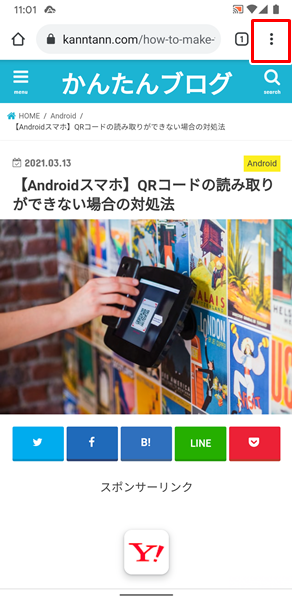
「後で読みたいウェブページ」を表示したら、画面右上にある「その他」アイコンをタップします。(「その他」アイコンは、3つの点が縦に並んだ形のアイコンです)
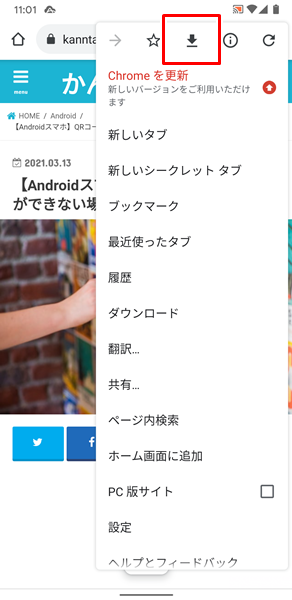
「Chromeのメニュー」が表示されるので、「↓」アイコンをタップします。
これで「後で読みたいウェブページ」のダウンロードが完了です。
ダウンロードしたウェブページを読む方法
「後で読みたいウェブページ」のダウンロードが完了したら、そのウェブページを読む方法にいきましょう。
「ダウンロードしたウェブページ」を読むには、
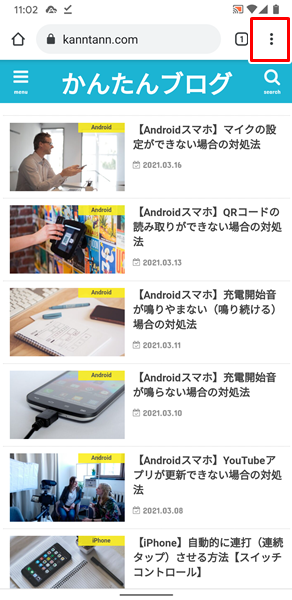
「Chrome」アプリを開き、画面右上にある「その他」アイコンをタップします。
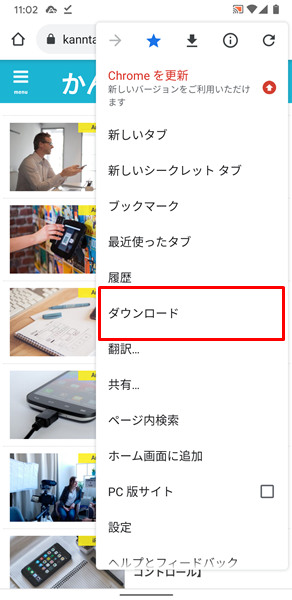
「Chromeのメニュー」が表示されるので、「ダウンロード」をタップします。
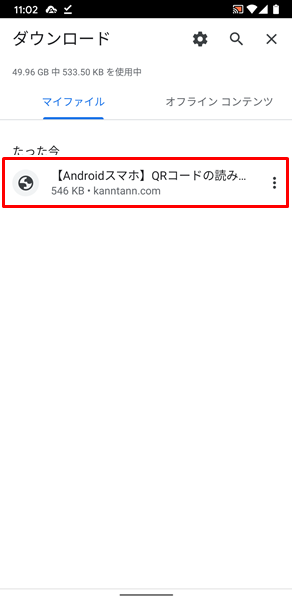
「Chromeのダウンロード」の画面が表示されます。
この画面で「ダウンロードしたウェブページの一覧」が表示されるので、「読みたい記事」をタップします。(上記では、一つのウェブページしか表示されていませんが、数多くのウェブページをダウンロードしていくと、それらすべてがこの画面に表示されます)
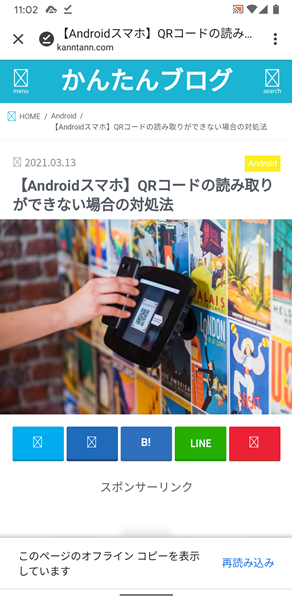
これで「ダウンロードしたウェブページ」を読むことができます。
ダウンロードしたウェブページを削除する方法
読み終わった「ダウンロードしたウェブページ」は、削除することができます。
「ダウンロードしたウェブページ」を削除するには、
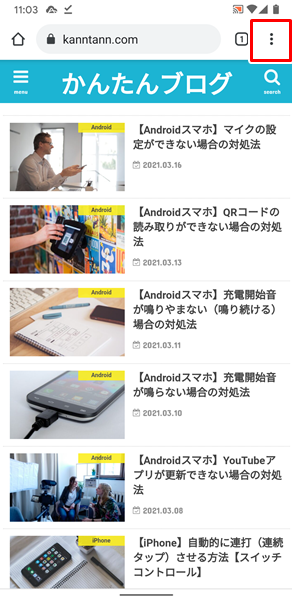
「Chrome」アプリを開き、画面右上にある「その他」アイコンをタップします。
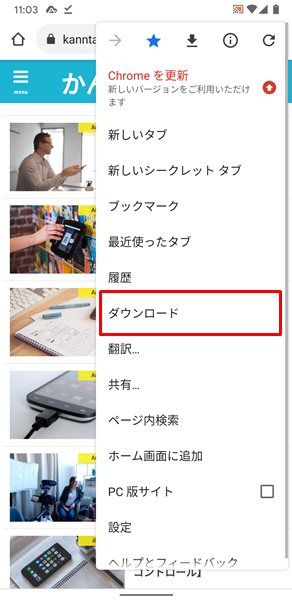
「Chromeのメニュー」が表示されるので、「ダウンロード」をタップします。
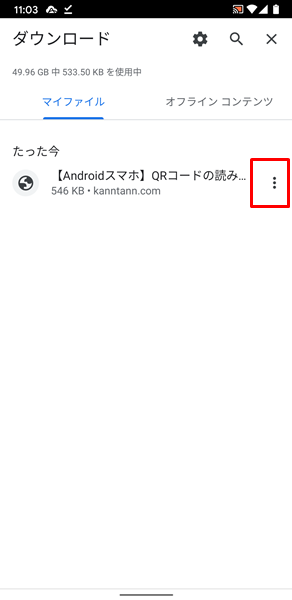
「Chromeのダウンロード」の画面が表示されるので、「削除したいウェブページ」の右側にある「その他」アイコンをタップします。
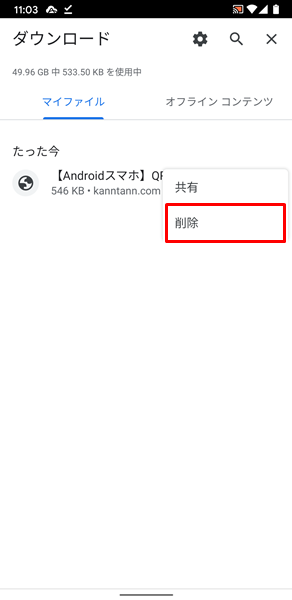
上記のような小さな「メニュー」が表示されるので、「削除」をタップします。
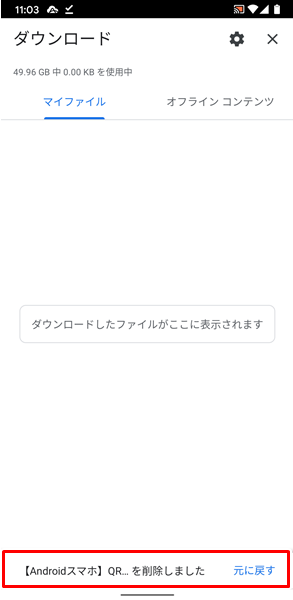
これで、「ダウンロードしたウェブページ」の削除が完了です。
Googleアカウントにログインした状態でも共有されない点に注意
ここまで解説した方法は、Androidスマホの端末にウェブページがダウンロードされる仕組みとなっており、同じGoogleアカウントで使っている他の端末で共有されるわけではありません。
Androidスマホで後から読みたいウェブページをダウンロードしておいて、タブレットやパソコンから確認するといった使い方はできないわけです。
このあたりは間違いやすいので、注意しましょう。
他のブラウザで後から読むことのできる機能はないの?
「他のブラウザアプリで後からウェブページを読みたい場合に、同じような機能はないの?」と考えている人には、「Pocket」というアプリを使うことをおすすめします。
いちいち他のブラウザアプリの使い方を学ぶ必要なく、「後で読みたいウェブページ」を保存しておくことができます。
まとめ
この記事では、Androidスマホを利用しているユーザー向けに、ウェブページを後で読む方法についてくわしく解説してみました。
この記事の内容をまとめてみると、
- Androidスマホでも、iPhoneのリーディング機能と同じような機能を使うことができる。
- 「リーディング」という名称を使っていないだけであり、機能としてはほとんど同じである。
- Googleアカウントにログインした状態でも共有されない点に注意する。
- 他のブラウザアプリで後からウェブページを読みたい場合は、「Pocket」というアプリがおすすめ。
となります。
ぜひこの記事を参考にして、ウェブページを後から読む方法を覚えてみてください。
当ブログではAndroidスマホの使い方に困っている人のために、他にも数多くの記事を投稿しています。
よかったら参考にしてください。
最後までお読みいただきありがとうございました。
関連記事
- 【Androidスマホ】Chromeが更新できない場合の対処法
- 【Androidスマホ】Chromeでブックマークした場合の保存場所は?
- 【Chrome】「about:blank」と真っ白なページが表示された場合の対処法
参考
※この記事で解説した内容は、Androidのバージョンや機種によって異なる場合があるので注意してください。
※この記事で解説した内容は、更新した時点(2025年11月6日)のものになります。
